Remover o sequestrador de navegador SmartSearch e os redireccionamentos que provoca
![]() Escrito por Tomas Meskauskas a
Escrito por Tomas Meskauskas a
Que tipo de software é o SmartSearch?
Os nossos investigadores descobriram o sequestrador de navegador SmartSearch enquanto analisavam uma configuração de instalação desonesta. O SmartSearch modifica as definições do navegador para produzir redireccionamentos para sites promovidos. Esta extensão de navegador também é considerada uma ameaça à privacidade, uma vez que o software dentro desta classificação normalmente espia a atividade de navegação dos utilizadores.
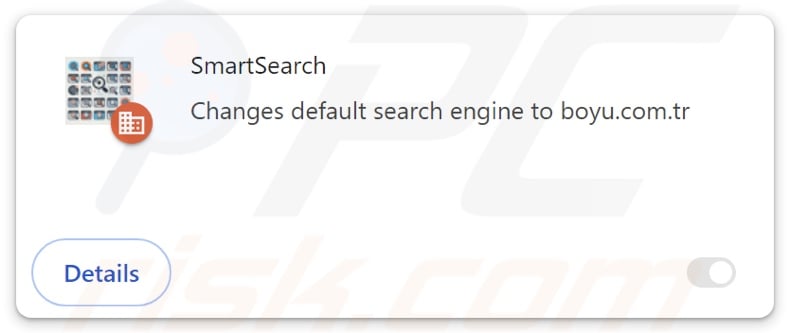
Visão geral do sequestrador de navegador SmartSearch
O software de sequestro de navegador geralmente reatribui os motores de pesquisa padrão dos navegadores, páginas iniciais e novos URLs de separador/janela para os endereços de páginas web endossadas. Assim, os utilizadores podem ser forçados a visitar o site promovido sempre que introduzem uma consulta de pesquisa na barra de URL ou abrem um novo separador/janela do navegador.
Na altura da pesquisa, SmartSearch endossou o motor de busca falso findflarex.com desta forma. As páginas Web deste tipo raramente são capazes de fornecer resultados de pesquisa, pelo que conduzem os utilizadores a sites legítimos de pesquisa na Internet (por exemplo, Google, Yahoo, Bing, etc.).
Embora findflarex.com tenha gerado um redireccionamento, este aterrou em boyu.com.tr - outro motor de busca falso. Boyu.com.tr pode fornecer resultados de pesquisa, embora sejam imprecisos e possam incluir conteúdo patrocinado, não confiável, enganoso e potencialmente malicioso.
Tenha em mente que o SmartSearch pode causar diferentes cadeias de redireccionamento, e findflarex.com pode aterrar noutro lugar. Os redireccionamentos podem ser influenciados por factores como a geolocalização do utilizador.
Muitos sequestradores de navegador empregam mecanismos de garantia de persistência, e SmartSearch não é exceção. Esta extensão complica o seu processo de remoção usando a funcionalidade "Gerido pela sua organização" funcionalidade Google Chrome.
O software dentro desta classificação tem normalmente capacidades de rastreio de dados, e isto pode ser verdade para o SmartSearch. As informações de interesse podem incluir: URLs visitados, páginas visualizadas, consultas pesquisadas, cookies de navegador, nomes de utilizador/palavras-passe, detalhes de identificação pessoal, dados relacionados com finanças, etc. Estas informações vulneráveis podem ser rentabilizadas através da venda a terceiros (potencialmente, criminosos informáticos).
Resumindo, o software browser-hijacking está associado a infecções do sistema, graves problemas de privacidade, perdas financeiras e até roubo de identidade.
| Nome | SmartSearch |
| Tipo de ameaça | Sequestrador de Navegador, Redireccionamento, Sequestrador de Pesquisa, Barra de Ferramentas, Novo Separador Indesejado |
| Nomes de deteção (instalador) | ESET-NOD32 (Uma variante de Generik.LJHJYVZ), Kingsoft (Win32.Troj.Unknown.a), Lista completa de detecções (VirusTotal) |
| Extensão(ões) do navegador | SmartSearch |
| URL promovido | findflarex.com |
| Nomes das Detecções (findflarex.com) | alphaMountain.ai (Suspeito), Bfore.Ai PreCrime (Suspeito), Lista completa de detecções (VirusTotal) |
| Endereço IP do servidor (findflarex.com) | 104.21.35.227 |
| Definições do navegador afectadas | Página inicial, URL do novo separador, motor de busca predefinido |
| Sintomas | Manipulação das definições do navegador de Internet (página inicial, motor de busca de Internet predefinido, definições de novos separadores). Os utilizadores são forçados a visitar o site do sequestrador e a pesquisar na Internet usando os seus motores de busca. |
| Métodos de distribuição | Anúncios pop-up enganadores, instaladores de software gratuito (agregação). |
| Danos | Rastreio do navegador de Internet (potenciais problemas de privacidade), apresentação de anúncios indesejados, redireccionamentos para sites duvidosos. |
| Remoção do Malware (Windows) | Para eliminar possíveis infecções por malware, verifique o seu computador com software antivírus legítimo. Os nossos investigadores de segurança recomendam a utilização do Combo Cleaner. |
Exemplos de sequestradores de navegador
Examinámos vários sequestradores de navegador; QuickSearch, SearchPlus, FastFind e MaxSearch são apenas alguns dos nossos artigos mais recentes. O software sequestrador de navegador normalmente parece legítimo e oferece várias funcionalidades. No entanto, estas funções raramente funcionam como anunciadas e na maioria dos casos - são completamente não operacionais.
Lembre-se que mesmo que uma extensão de navegador ou uma aplicação funcione exatamente como detalhado pelo seu material promocional - isso por si só não prova a sua legitimidade ou segurança.
Como é que o SmartSearch foi instalado no meu computador?
O método de marketing de agregação, que envolve o empacotamento de instaladores de programas regulares com adições indesejadas/maliciosas - é usado para distribuir sequestradores de navegador. As configurações de instalação pré-embaladas podem ser descarregadas de sites de alojamento de ficheiros freeware e gratuitos, redes de partilha P2P e outros canais duvidosos.
O risco de permitir que o conteúdo empacotado entre no sistema é aumentado pela pressa nas instalações (por exemplo, ignorando os termos, usando as configurações "Easy/Express", etc.).
Além disso, os sequestradores de navegador podem ter páginas web promocionais "oficiais", e são endossados em sites fraudulentos. São principalmente acedidos através de redireccionamentos causados por sites que utilizam redes de publicidade desonestas, anúncios intrusivos, notificações de spam do navegador, URLs com erros ortográficos e adware instalado.
Os anúncios intrusivos também proliferam o software de sequestro de navegador. Alguns destes anúncios podem ser acionados (ou seja, ao serem clicados) para executar scripts que executam descarregamentos/instalações furtivas.
Como evitar a instalação de sequestradores de navegador?
Aconselhamos vivamente a pesquisar software e a descarregá-lo apenas de fontes oficiais/verificadas. Durante a instalação, recomendamos a leitura dos termos, a exploração de possíveis opções, a utilização das definições "Personalizadas" ou "Avançadas" e a exclusão de todas as aplicações suplementares, extensões, funcionalidades, etc.
Outra recomendação é estar atento durante a navegação, uma vez que o conteúdo online fraudulento e malicioso parece normalmente legítimo e inócuo. Por exemplo, os anúncios intrusivos podem parecer inofensivos - no entanto, redireccionam os utilizadores para sites altamente questionáveis (por exemplo, jogos de azar, promoção de burlas, encontros para adultos, etc.).
Em caso de encontros contínuos com tais anúncios/redireccionamentos, inspeccione o dispositivo e remova imediatamente todas as aplicações suspeitas e extensões/plug-ins do navegador. Se o seu computador já estiver infetado com SmartSearch, recomendamos executar uma verificação com Combo Cleaner para eliminar automaticamente este sequestrador de navegador.
Aparência de findflarex.com redireccionando para o motor de busca falso boyu.com.tr (GIF):
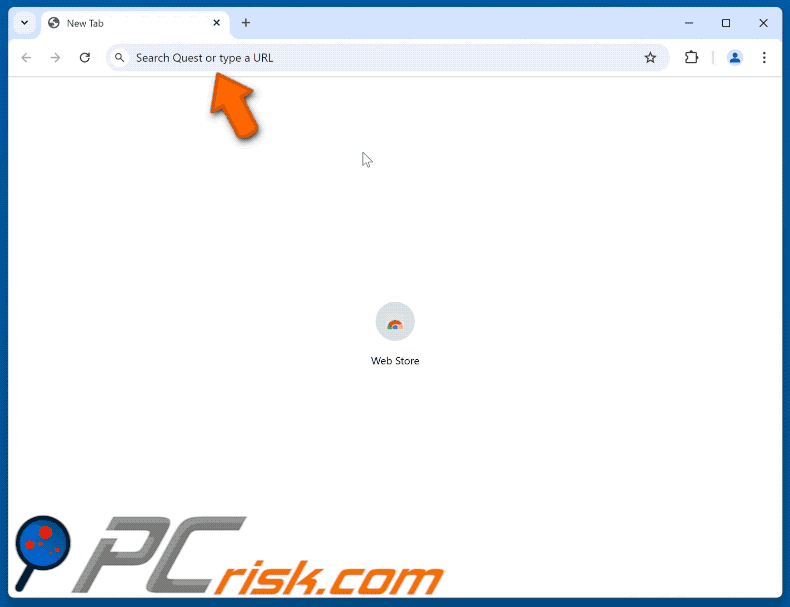
Permissões pedidas pelo sequestrador de navegador SmartSearch:
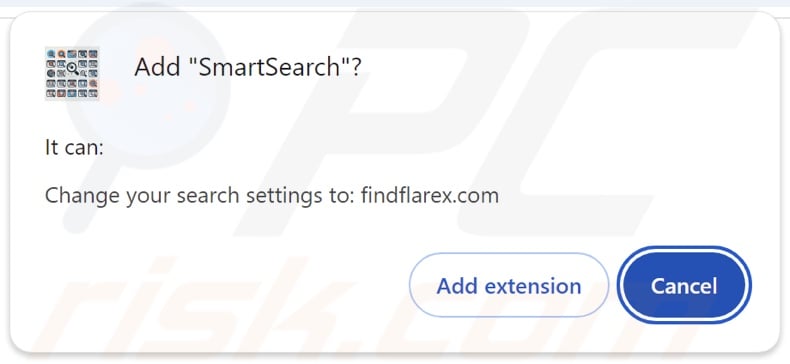
Remoção automática instantânea do malware:
A remoção manual de ameaças pode ser um processo moroso e complicado que requer conhecimentos informáticos avançados. O Combo Cleaner é uma ferramenta profissional de remoção automática do malware que é recomendada para se livrar do malware. Descarregue-a clicando no botão abaixo:
▼ DESCARREGAR Combo Cleaner
O verificador gratuito faz uma verificação se o seu computador estiver infetado. Para usar a versão completa do produto, precisa de comprar uma licença para Combo Cleaner. 7 dias limitados para teste grátis disponível. O Combo Cleaner pertence e é operado por Rcs Lt, a empresa-mãe de PCRisk. Leia mais. Ao descarregar qualquer software listado no nosso website, concorda com a nossa Política de Privacidade e Termos de Uso.
Menu rápido:
- O que é o SmartSearch?
- PASSO 1. Desinstale as aplicações indesejadas através do Painel de Controlo.
- PASSO 2. Remova o sequestrador de navegador SmartSearch do Google Chrome.
- PASSO 3. Remova a página inicial do findflarex.com e o mecanismo de pesquisa padrão do Mozilla Firefox.
- PASSO 4. Remova o redireccionamento do findflarex.com do Safari.
- PASSO 5. Remover plug-ins desonestos do Microsoft Edge.
Remoção do sequestrador de navegador SmartSearch:
Utilizadores Windows 10:

Clique com o botão direito do rato no canto inferior esquerdo do ecrã, seleccione Painel de Controlo no Menu de Acesso Rápido. Na janela aberta, escolha Desinstalar um Programa.
Utilizadores Windows 7:

Clique Início ("Logo Windows" no canto inferior esquerdo do seu ambiente de trabalho), escolha o Painel de Controlo. Localize Programas e clique em Desinstalar um programa.
Utilizadores macOS (OSX):

Clique Finder, na janela aberta selecione Aplicações. Arraste a app da pasta das Aplicações para a Reciclagem (localizado em Dock), e depois clique com o botão direito no botão da Reciclagem e selecione Esvaziar Reciclagem.
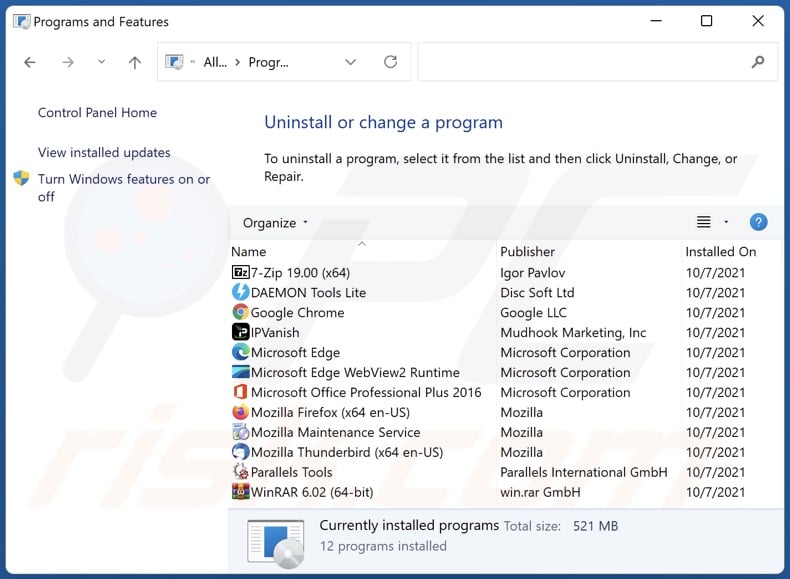
Na janela de desinstalação de programas: procure quaisquer aplicações suspeitas instaladas recentemente, selecione estas entradas e clique em "Desinstalar" ou "Remover".
Depois de desinstalar as aplicações potencialmente indesejadas, verifique o seu computador para quaisquer componentes indesejados restantes. Para analisar o seu computador, utilize o software de remoção de malware recomendado.
Remoção do sequestrador de navegador SmartSearch dos navegadores da Internet:
Vídeo que mostra como remover redireccionamentos do navegador:
 Remover extensões maliciosas do Google Chrome:
Remover extensões maliciosas do Google Chrome:
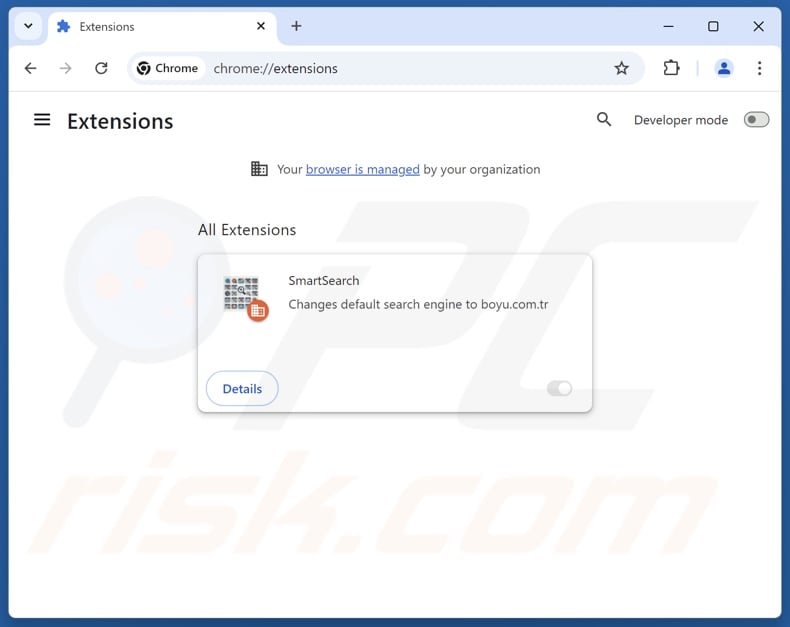
Clique no ícone de menu do Chrome ![]() (no canto superior direito do Google Chrome), selecione "Extensões" e clique em "Gerir Extensões". Localize "SmartSearch" e outras extensões suspeitas instaladas recentemente, selecione estas entradas e clique em "Remover".
(no canto superior direito do Google Chrome), selecione "Extensões" e clique em "Gerir Extensões". Localize "SmartSearch" e outras extensões suspeitas instaladas recentemente, selecione estas entradas e clique em "Remover".
Se a extensão estiver bloqueada (se vir a funcionalidade "O seu navegador é gerido pela sua organização" activada) leia este artigo para obter instruções de remoção detalhadas.
Altere a sua página inicial:
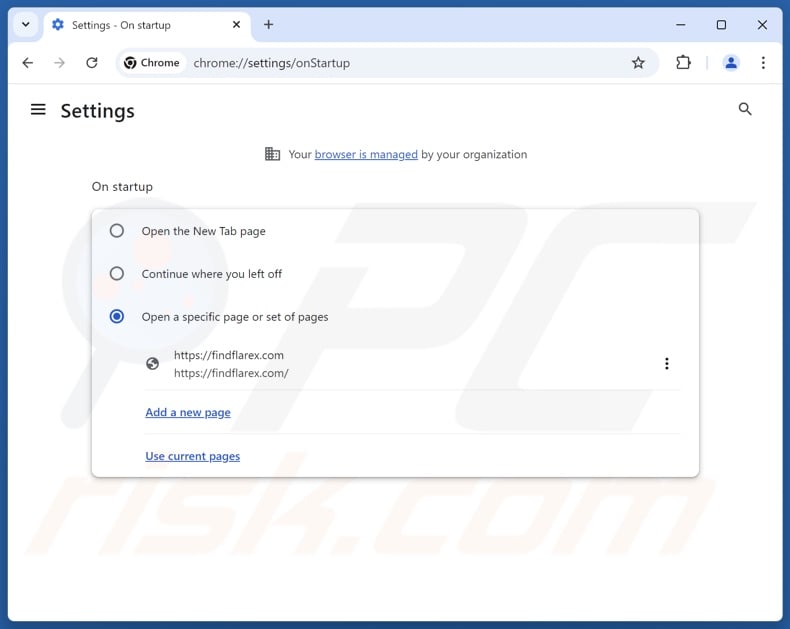
Clique no ícone do menu do Chrome ![]() (no canto superior direito do Google Chrome), selecione "Definições". Na secção "No arranque", desactive "SmartSearch", procure um URL de sequestrador de navegador (hxxp://www.findflarex.com) abaixo da opção "Abrir uma página específica ou um conjunto de páginas". Se estiver presente, clique no ícone dos três pontos verticais e selecione "Remover".
(no canto superior direito do Google Chrome), selecione "Definições". Na secção "No arranque", desactive "SmartSearch", procure um URL de sequestrador de navegador (hxxp://www.findflarex.com) abaixo da opção "Abrir uma página específica ou um conjunto de páginas". Se estiver presente, clique no ícone dos três pontos verticais e selecione "Remover".
Alterar o motor de pesquisa predefinido:
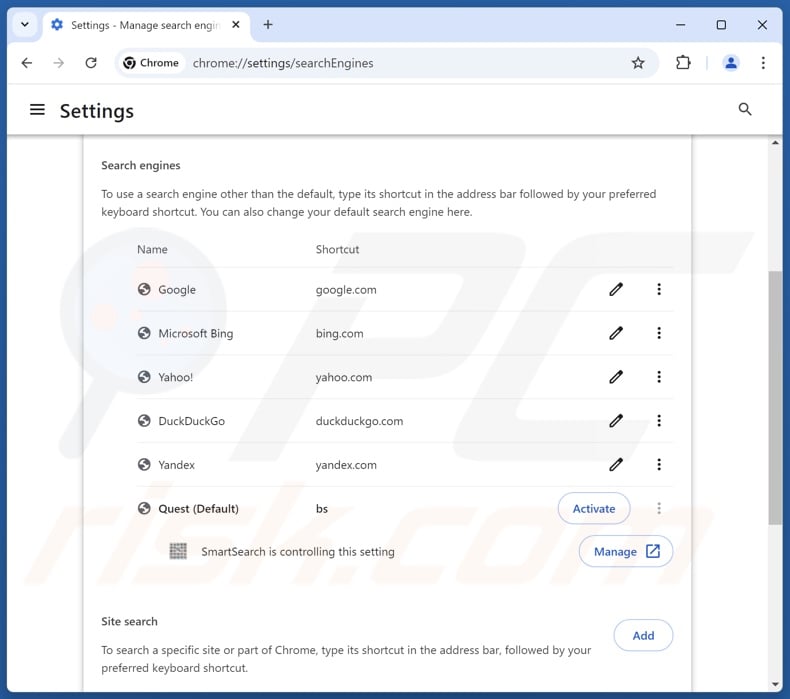
Para alterar o motor de pesquisa predefinido no Google Chrome: Clique no ícone do menu do Chrome ![]() (no canto superior direito do Google Chrome), selecione "Definições", na secção "Motor de pesquisa", clique em "Gerir motores de pesquisa..", na lista aberta procure por "findflarex.com", quando localizado clique nos três pontos verticais perto deste URL e selecione "Eliminar".
(no canto superior direito do Google Chrome), selecione "Definições", na secção "Motor de pesquisa", clique em "Gerir motores de pesquisa..", na lista aberta procure por "findflarex.com", quando localizado clique nos três pontos verticais perto deste URL e selecione "Eliminar".
- Se continuar a ter problemas com redireccionamentos do navegador e anúncios indesejados - Repor Google Chrome.
Método opcional:
Se continuar a ter problemas com a remoção do smartsearch redirecionar, reinicie as configurações do navegador do Google Chrome. Clique no Chrome menu icon ![]() (no canto superior direito do Google Chrome) e selecione Settings. Faça scroll para o fundo do ecrã. Clique em Advanced… link.
(no canto superior direito do Google Chrome) e selecione Settings. Faça scroll para o fundo do ecrã. Clique em Advanced… link.

Depois de descer para a parte de baixo do ecrã, clique no botão Reset (Restore settings to their original defaults).

Na janela aberta, confirme que deseja redefinir as configurações do Google Chrome para o padrão, clicando no botão Reset.

 Remover extensões maliciosas do Mozilla Firefox:
Remover extensões maliciosas do Mozilla Firefox:
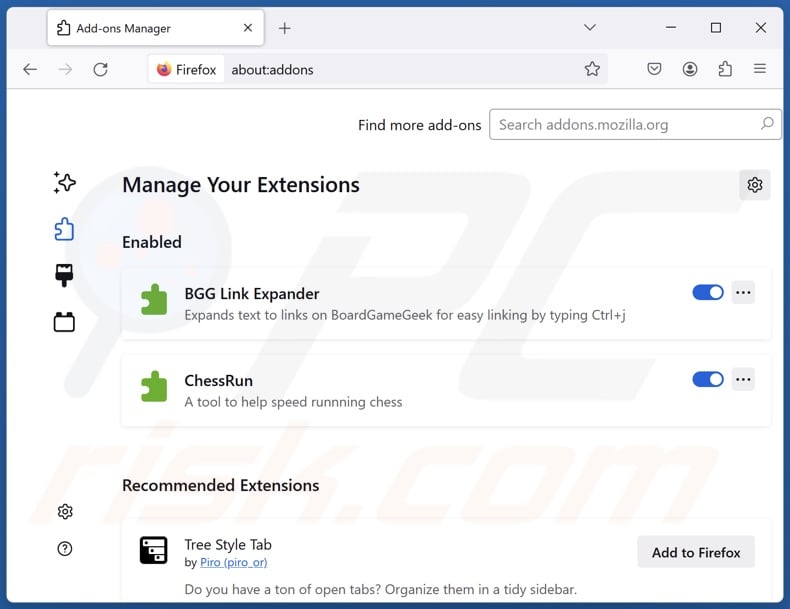
Clique no menu Firefox ![]() (no canto superior direito da janela principal), selecione "Add-ons e temas". Clique em "Extensões", na janela aberta localize "SmartSearch", bem como todas as extensões suspeitas recentemente instaladas, clique nos três pontos e depois em "Remover".
(no canto superior direito da janela principal), selecione "Add-ons e temas". Clique em "Extensões", na janela aberta localize "SmartSearch", bem como todas as extensões suspeitas recentemente instaladas, clique nos três pontos e depois em "Remover".
Alterar a sua página inicial:
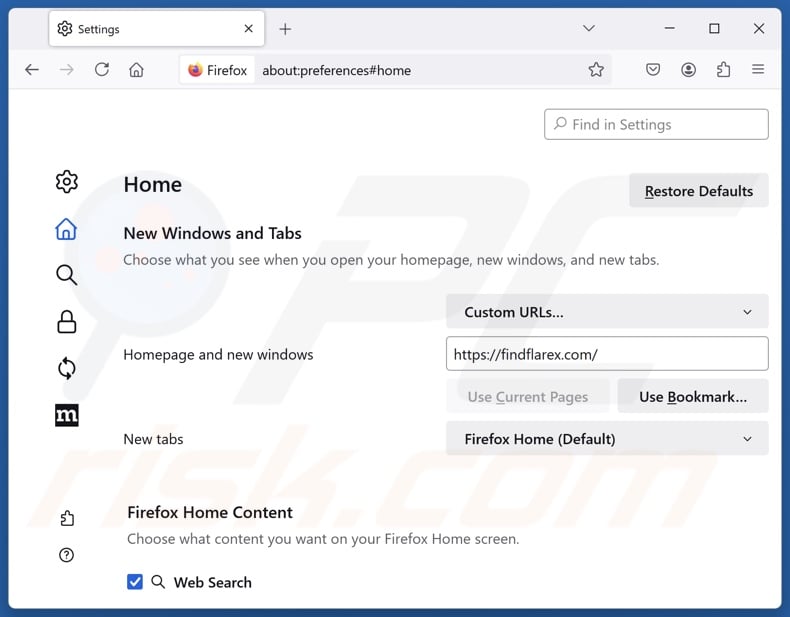
Para redefinir a sua página inicial, clique no menu do Firefox ![]() (no canto superior direito da janela principal) e, em seguida, selecione "Definições". Na janela aberta, desactivea opção "SmartSearch", remova hxxp://findflarex.com e introduza o seu domínio preferido, que será aberto sempre que iniciar o Mozilla Firefox.
(no canto superior direito da janela principal) e, em seguida, selecione "Definições". Na janela aberta, desactivea opção "SmartSearch", remova hxxp://findflarex.com e introduza o seu domínio preferido, que será aberto sempre que iniciar o Mozilla Firefox.
Altere o seu motor de pesquisa predefinido:
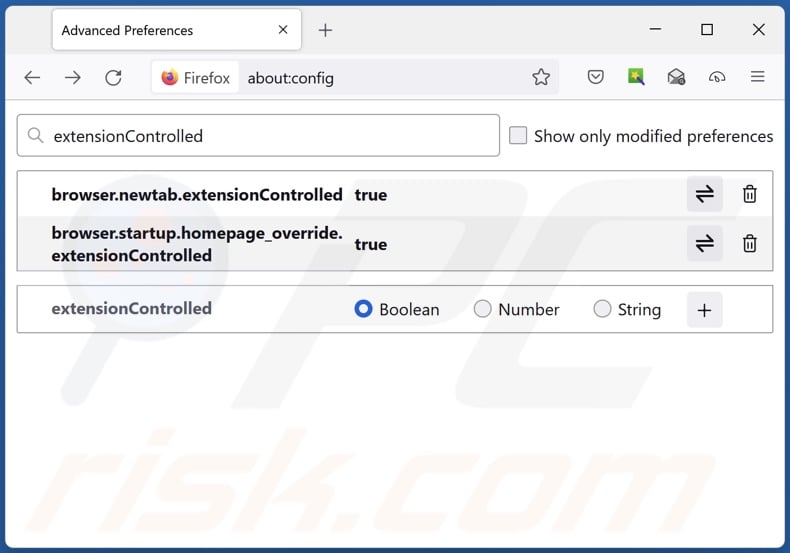
Na barra de endereço URL, escreva "about:config" e prima Enter. Clique em "Accept the Risk and Continue" (Aceitar o risco e continuar).
No filtro de pesquisa na parte superior, escreva: "extensionControlled". Defina ambos os resultados como "false" fazendo duplo clique em cada entrada ou clicando no botão ![]() .
.
Método opcional:
Os utilizadores de computador que estão a ter problemas com a remoção dos smartsearch redirecionar, podem repor as suas definições do Mozilla Firefox. Abra o Mozilla Firefox, no canto superior direito da janela principal clique no menu Firefox ![]() , na caixa do menu suspenso escolha Menu de Ajuda Aberto e selecione o menu de ajuda firefox
, na caixa do menu suspenso escolha Menu de Ajuda Aberto e selecione o menu de ajuda firefox ![]() .
.

Selecione Informação de Soluções de Problemas.

Na janela aberta, clique no botão Repor Firefox.

Nas janelas abertas confirme que quer restaurar as suas configurações do Mozilla Firefox para padrão, clicando no botão Repor.

 Remova extensões fraudulentas do Safari:
Remova extensões fraudulentas do Safari:

Certifique-se de que o seu navegador Safari está ativo, clique no menu Safari, e depois selecione Preferências….

Na janela de preferências selecione o separador Extensões. Procure todas as extensões recentemente instaladas e desinstale as suspeitas.

Na janela de preferências selecione o separador Geral e certifique-se que a sua página inicial está definida para o URL preferido, se for alterado por um sequestrador de navegador - altere-o.

Na janela de preferências selecione o separador Pesquisar e certifique-se que a sua página de pesquisa de Internet preferida está definida.
Método opcional:
Certifique-se de que o seu navegador Safari está ativo e clique no menu Safari. Do menu suspenso, selecione Limpar Histórico e Dados dos Sites.

Na janela aberta selecione histórico todo e clique no botão Limpar Histórico.

 Remova as extensões maliciosas do Microsoft Edge:
Remova as extensões maliciosas do Microsoft Edge:

Clique no ícone do menu Edge ![]() (chromium) (no canto superior direito do Microsoft Edge), selecione "Extensões". Localize quaisquer complementos suspeitos do navegador recentemente instalados e remova-os.
(chromium) (no canto superior direito do Microsoft Edge), selecione "Extensões". Localize quaisquer complementos suspeitos do navegador recentemente instalados e remova-os.
Altere a sua página inicial e as novas configurações do separador:

Clique no ícone do menu Edge ![]() (chromium) (no canto superior direito do Microsoft Edge), selecione "Configurações". Na seção "Inicialização", procure o nome do seqUestrador de navegador e clique em "Desativar".
(chromium) (no canto superior direito do Microsoft Edge), selecione "Configurações". Na seção "Inicialização", procure o nome do seqUestrador de navegador e clique em "Desativar".
Altere o seu mecanismo de pesquisa da Internet padrão:

Para alterar o seu mecanismo de pesquisa padrão no Microsoft Edge: Clique no ícone de menu Edge ![]() (chromium) (no canto superior direito do Microsoft Edge), selecione "Privacidade e serviços", role para a parte inferior da página e selecione "Endereço Barra". Na seção "Mecanismos de pesquisa usados na barra de endereço", procure o nome do mecanismo de pesquisa indesejado na Internet. Quando localizado, clique no botão "Desativar" ao lado. Como alternativa, pode clicar em "Gerir mecanismos de pesquisa", no menu aberto, procure por mecanismos de pesquisa indesejados na Internet. Clique no ícone do puzzle Microsoft Edge (Chromium)
(chromium) (no canto superior direito do Microsoft Edge), selecione "Privacidade e serviços", role para a parte inferior da página e selecione "Endereço Barra". Na seção "Mecanismos de pesquisa usados na barra de endereço", procure o nome do mecanismo de pesquisa indesejado na Internet. Quando localizado, clique no botão "Desativar" ao lado. Como alternativa, pode clicar em "Gerir mecanismos de pesquisa", no menu aberto, procure por mecanismos de pesquisa indesejados na Internet. Clique no ícone do puzzle Microsoft Edge (Chromium) ![]() junto e selecione "Desativar".
junto e selecione "Desativar".
Método opcional:
Se continuar a ter problemas com a remoção do smartsearch redirecionar, redefina as configurações do navegador Microsoft Edge. Clique no ícone do menu Edge ![]() (chromium) (no canto superior direito do Microsoft Edge) e selecione Configurações.
(chromium) (no canto superior direito do Microsoft Edge) e selecione Configurações.

No menu de configurações aberto, selecione Redefinir configurações.

Selecione Restaurar configurações para os seus valores padrão. Na janela aberta, confirme que deseja redefinir as configurações do Microsoft Edge para o padrão, clicando no botão Redefinir.

- Se isso não ajudou, siga estas instruções alternativas, explicando como redefinir o navegador Microsoft Edge.
Resumo:
 Um sequestrador de navegadir é um tipo de adware que altera as configurações do navegador de Internet do utilizador mudando o motor de busca e a página inicial padrão para sites indesejados.Mais comummente, este tipo de adware infiltra-se no sistema operacional do utilizador através de descarregamentos de software gratuito. Se o seu descarregamento for gerido por um cliente de descarregamento, certifique-se de excluir da instalação barras de ferramentas ou aplicações promovidas que procuram mudar o seu motor de busca e página inicial de Internet padrão.
Um sequestrador de navegadir é um tipo de adware que altera as configurações do navegador de Internet do utilizador mudando o motor de busca e a página inicial padrão para sites indesejados.Mais comummente, este tipo de adware infiltra-se no sistema operacional do utilizador através de descarregamentos de software gratuito. Se o seu descarregamento for gerido por um cliente de descarregamento, certifique-se de excluir da instalação barras de ferramentas ou aplicações promovidas que procuram mudar o seu motor de busca e página inicial de Internet padrão.
Ajuda na remoção:
Se estiver a experienciar problemas ao tentar remover smartsearch redirecionar a partir dos seus navegadores de Internet, por favor, peça ajuda no nosso fórum de remoção de malware.
Deixe um comentário:
Se tiver informações adicionais sobre smartsearch redirecionar ou a sua remoção por favor, partilhe o seu conhecimento na secção de comentários abaixo.
Fonte: https://www.pcrisk.com/removal-guides/31001-smartsearch-browser-hijacker
Perguntas mais frequentes (FAQ)
Qual é o objetivo de forçar os utilizadores a visitar sites como findflarex.com ou boyu.com.tr?
O software que gera redireccionamentos desonestos é desenvolvido com fins lucrativos. Por outras palavras, os desenvolvedores/editores geram rendimento através de redireccionamentos para sites como findflarex.com, boyu.com.tr, e outros.
Visitar findflarex.com ou boyu.com.tr é uma ameaça à minha privacidade?
Os motores de busca falsos (por exemplo, findflarex.com, boyu.com.tr, etc.) são normalmente capazes de recolher dados dos visitantes. A informação pode depois ser vendida a terceiros. Por isso, visitar um site deste género é considerado uma ameaça menor à privacidade.
Como é que um sequestrador de navegador se infiltrou no meu computador?
O software sequestrador de navegador é distribuído principalmente através de configurações de instalação agrupadas, páginas web promocionais enganosas, fraudes online, sites de alojamento de ficheiros gratuitos e freeware, redes de partilha Peer-to-Peer, notificações de spam do navegador e anúncios intrusivos.
O Combo Cleaner vai ajudar-me a remover o sequestrador de navegador SmartSearch?
Sim, o Combo Cleaner pode analisar computadores e eliminar aplicações de sequestro de navegador instaladas. É de salientar que a remoção manual (efectuada sem programas de segurança) pode não ser a ideal, especialmente quando estão presentes vários sequestradores de navegador. Nestes casos, depois de um ser removido - os outros podem reinstalá-lo. Além disso, as definições relacionadas com a remoção podem ser inacessíveis quando este software é instalado. Por isso, é essencial eliminar os sequestradores de navegador completamente e de uma só vez.
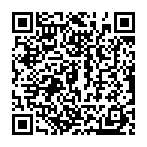
▼ Mostrar comentários